Edgeでブラウザ内画面分割
ちょっと感動した記事があったのでメモ。
Edgeをブラウザ内で画面分割できる。
(例)
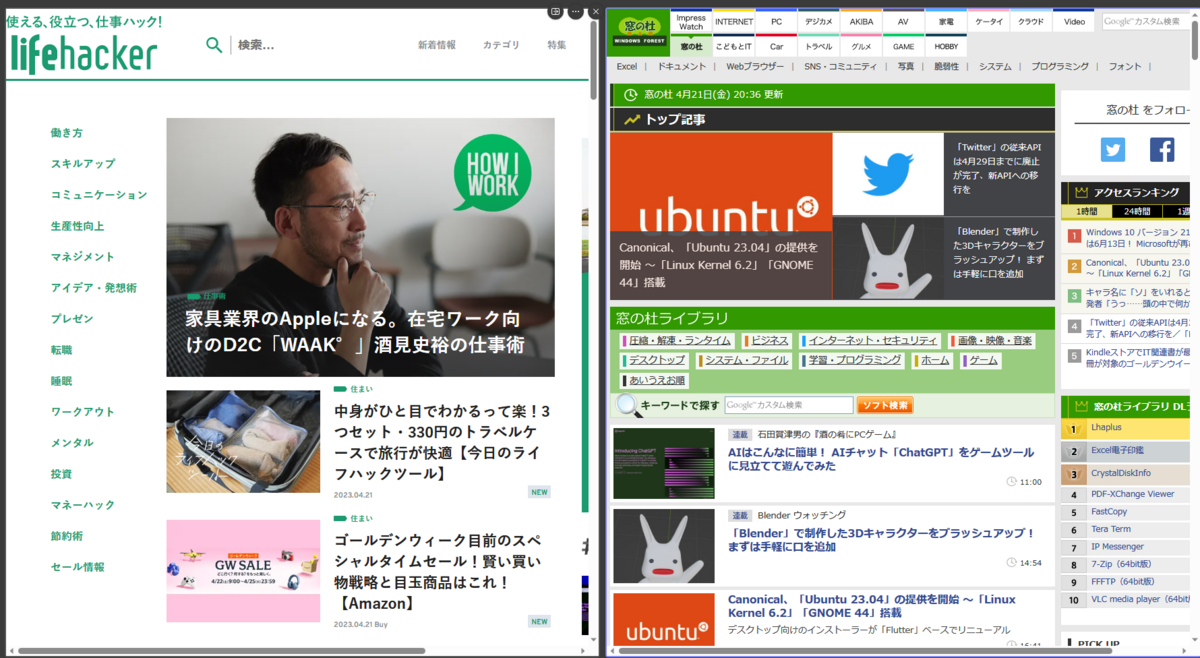
URL部分は、左が左の画面、右が右の画面のURLとなる。
![]()
大きなディスプレイを使っている人は、割と右側に余裕がある。 ブラウザを2つ並べてもいいのだけれど、1ブラウザで分割できれば、それはそれで利点もありそう。
・設定手順
- EdgeのURL部分に「edge://flags/#edge-split-screen」を入力してEnter
- 設定画面が表示されるので、「Microsoft Edge Split Screen」をEnabled(有効)にする

- ブラウザの再起動を促されるので、ブラウザの再起動をする
- ブラウザのアイコンメニューに分割マークが表示されるので、これを押下するとブラウザ内分割ができる

- 分割をやめる時は、再度この「分割」ボタンを押下する。(たぶん、左側だけが全表示される)
- 再度、「分割」ボタンを押下すると、履歴の中から右側に表示したいページを選択できる
- タブの追加を行ったときは、再度、ブラウザ分割をする必要あり(分割指定のスコープは当該タブのみ)
・参考
マルチタスクが楽々! デフォルトで画面分割できる有能ブラウザ2選【今日のワークハック】 | ライフハッカー・ジャパン